系统重装怎么装win10教程
- 分类:Win10 教程 回答于: 2022年05月10日 16:14:00
很多朋友的电脑使用时间长了,文件垃圾堆积如山,难免会出现运行卡顿的问题,这时就需要重装系统,那么win10系统重装怎么做,难不难等问题就会困扰大家,文章给您介绍详细又简单的方法。小白也只需要三步就可以完成的一键装机软件,一起来看看吧。
系统版本:Windows10
软件版本:小白一键重装系统三步装机版
品牌类型:不限
1.系统重装win10,首先,打开下载好的小白一键重装系统三步装机版,选择win10系统点击“立即重装”。
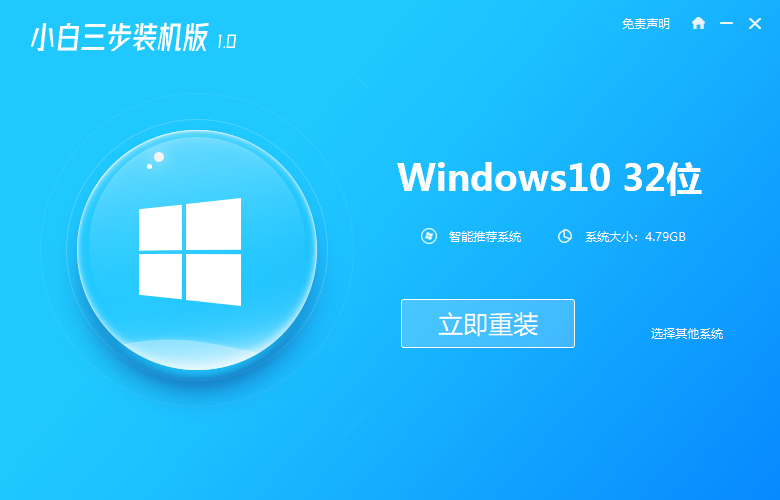
2.系统正在下载选择好的系统,请耐心等待。
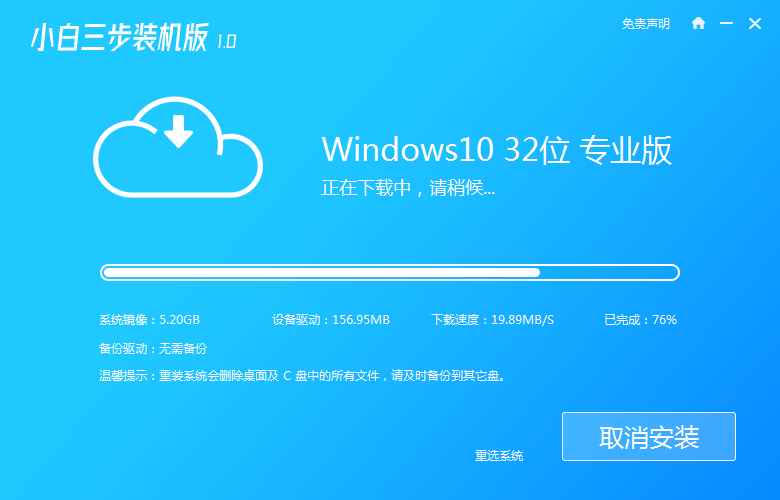
3.不久后,系统完成安装的部署工作,等待重启进入安装。
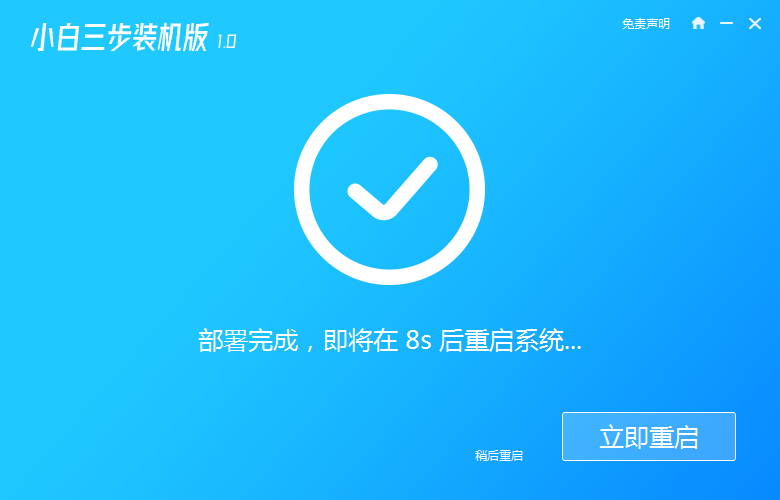
4.选择带有pe的选项,选择后回车进入。

5.进入pe之后系统将自行开始安装。
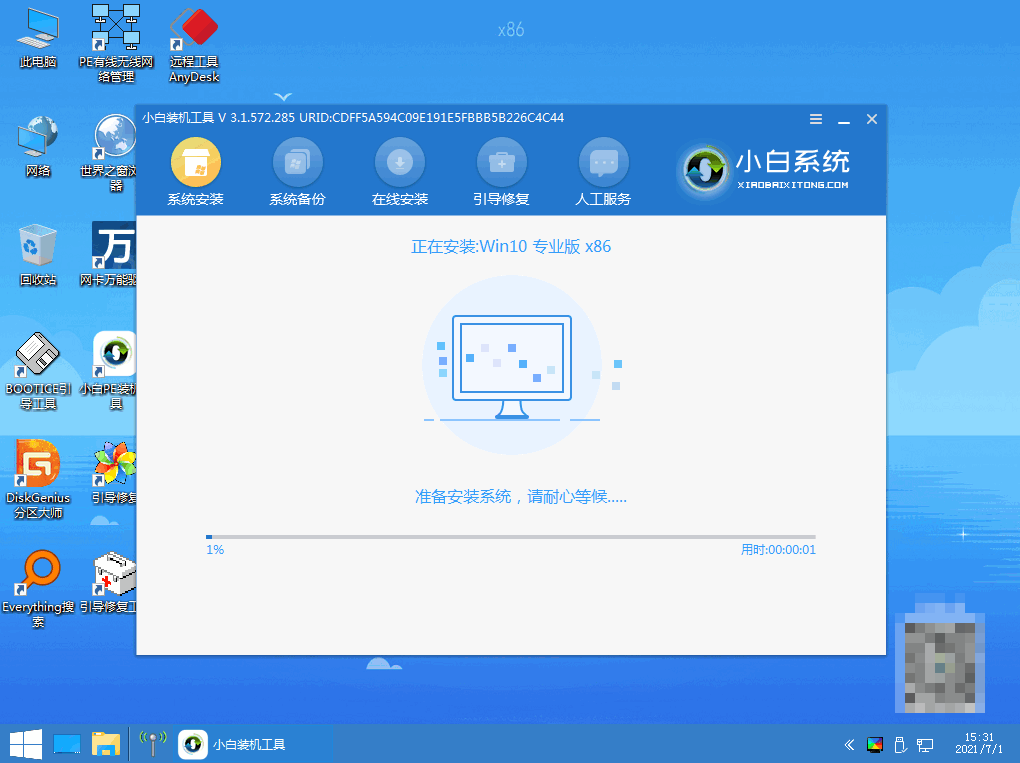
6.系统进入引导修复,需要系统处理及确认。
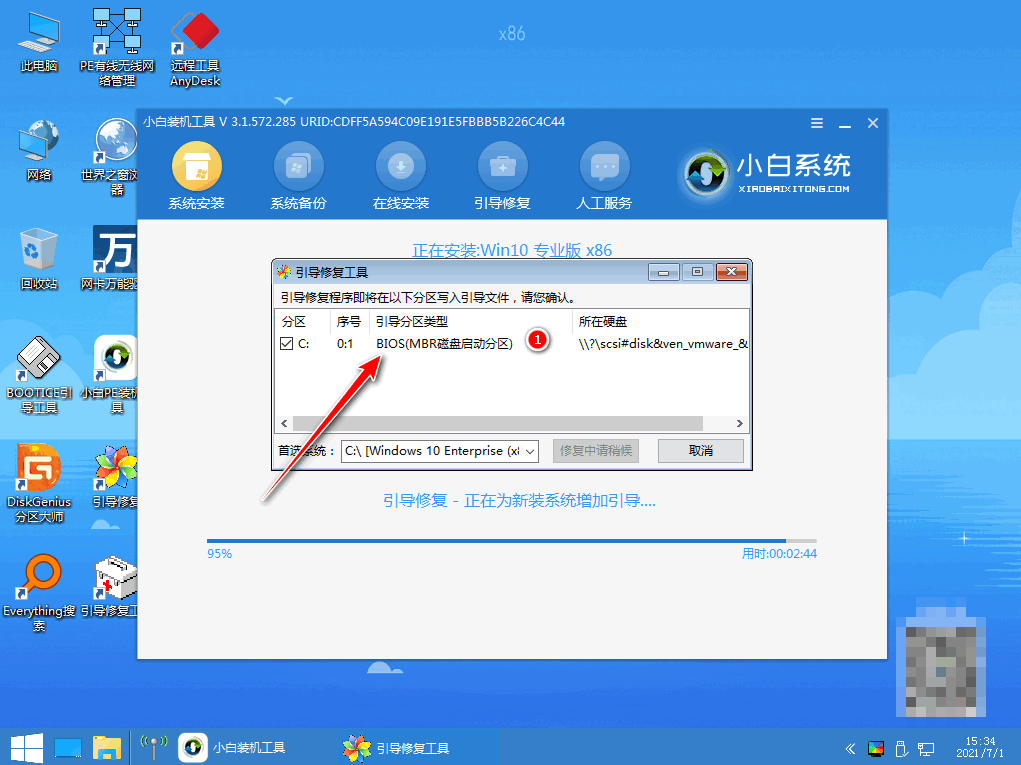
7.系统安装完成,等待系统进入开始部署。
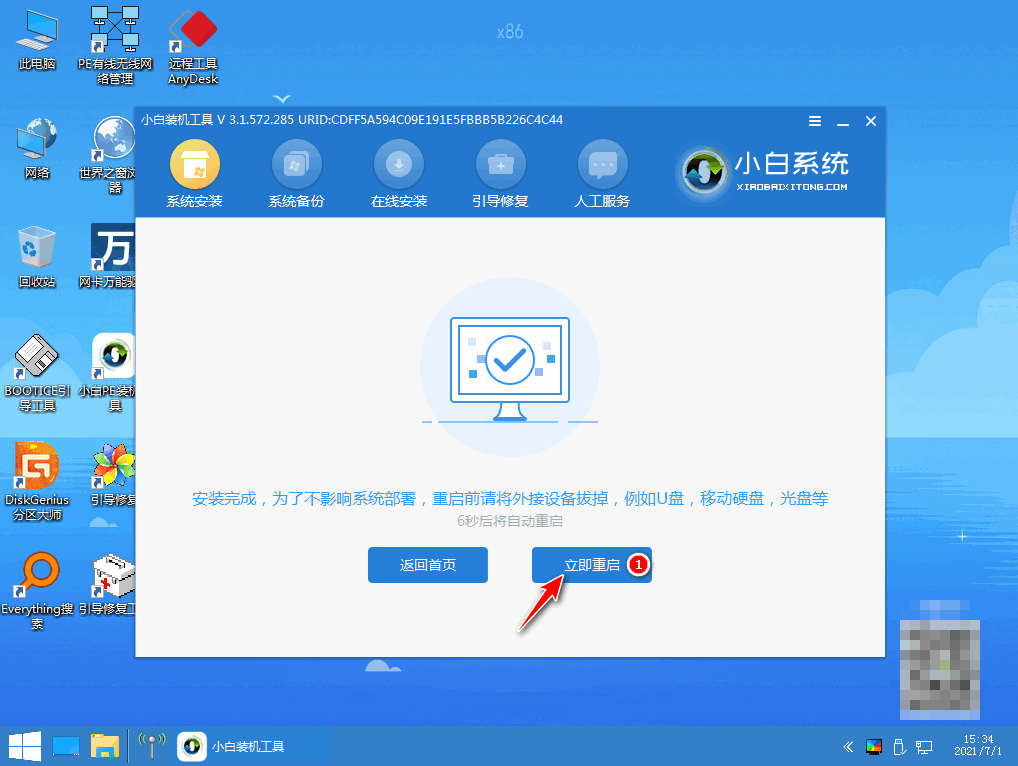
8.选择Windows10系统,回车确认。

9.数分钟后,系统部署完成进入全新的桌面。

总结
打开小白一键重装系统三步装机版,选择合适的win10系统,等待系统的安装。
 有用
26
有用
26


 小白系统
小白系统


 1000
1000 1000
1000 1000
1000 1000
1000 1000
1000 1000
1000 1000
1000 1000
1000 1000
1000 1000
1000猜您喜欢
- win10家庭版系统重装步骤教程..2022/04/27
- 鼠标右键菜单设置,小编教你鼠标右键菜..2018/07/21
- 新手怎么装win10系统专业版2023/01/09
- 电脑装系统教程win10重装步骤..2022/03/03
- win10电脑如何录屏幕视频和声音..2021/02/14
- 小白一键重装系统在线安装win10教程..2021/07/17
相关推荐
- win10系统下载安教程2022/12/04
- win10激活密钥怎么使用2023/01/14
- windows10激活工具推荐使用哪个..2022/10/18
- win10激活版和正版区别2022/12/02
- 告诉你win10无网络访问权限怎么解决..2018/12/14
- 小编教你win10怎么关机2019/05/29

















